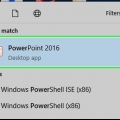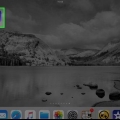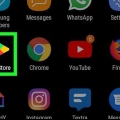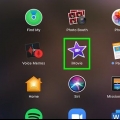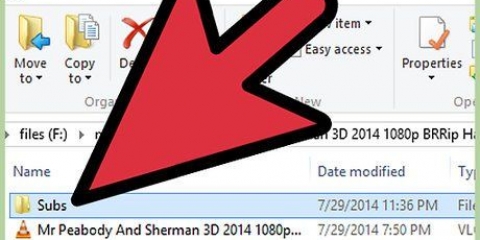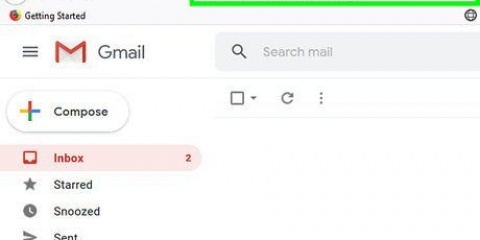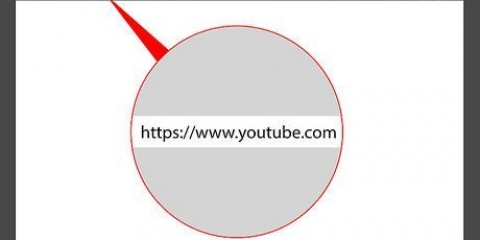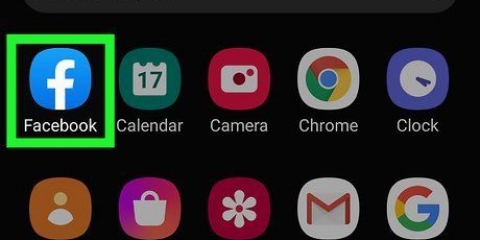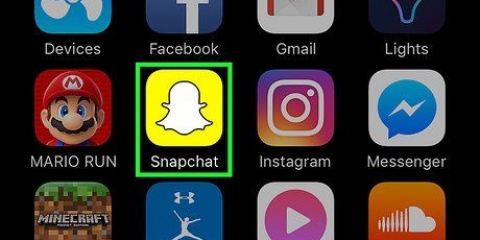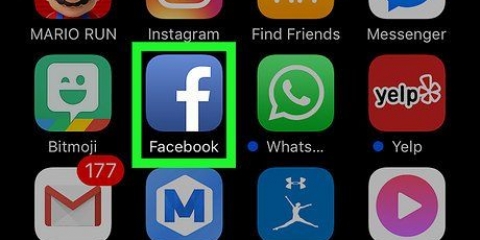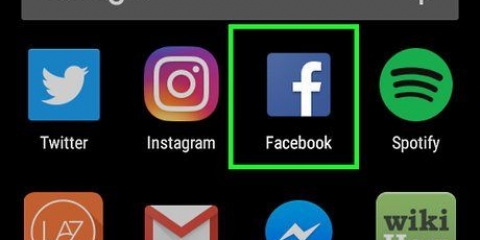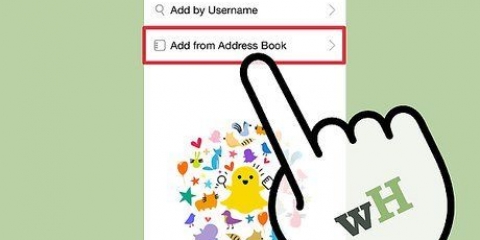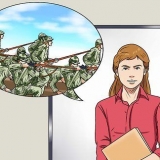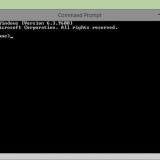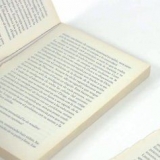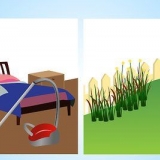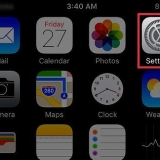Garder le ?? touche tout en cliquant pour sélectionner plusieurs vidéos. Vous pouvez également cliquer en bas à droite Tout importer cliquez pour importer tous les médias du dossier ou de l`emplacement sélectionné.










Ajouter une vidéo sur imovie
Ce didacticiel vous montre comment ajouter un clip vidéo à un projet iMovie ou à une bibliothèque multimédia sur votre Mac ou iPhone/iPad.
Pas
Méthode 1 sur 2: Sur Mac

1. Ouvrir iMovie. Il s`agit d`une application en forme d`étoile violette avec une icône de caméra blanche au milieu.

2. Clique dessusMédias-languette. Vous le trouverez en haut de l`écran.

3. Cliquez surDéposer dans la barre de menu en haut de l`écran.

4. Cliquez surImporter des médias… à.

5. Clique sur leImporter vers :-zone de liste en haut de l`écran.

6. Cliquez sur une destination pour la nouvelle vidéo. Vous pouvez l`enregistrer directement dans un projet ou l`ajouter à votre médiathèque iMovie pour une utilisation ultérieure.

sept. Sélectionnez l`emplacement de la vidéo. Utilisez le menu sur le côté gauche de l`écran pour sélectionner le dossier ou l`emplacement où vous souhaitez enregistrer vos vidéos.
Cliquez sur une caméra dans la section `CAMERAS` pour enregistrer une nouvelle vidéo.

8. Cliquez sur la ou les vidéos que vous souhaitez ajouter. Ils seront affichés sur le côté droit de l`écran après avoir sélectionné le dossier ou l`emplacement où les vidéos sont stockées.

9. cliquer surImporter les fichiers sélectionnés en bas à droite. La ou les vidéos sélectionnées seront importées vers la destination que vous avez sélectionnée dans iMovie.
Pour ajouter la vidéo à un autre projet, double-cliquez sur un projet sous l`onglet Projets, puis cliquez en haut à gauche Mes médias et faites glisser la nouvelle vidéo sur la chronologie de votre projet.
Méthode 2 sur 2: Sur iPhone/iPad

1. Ouvrez l`application iMovie. C`est une application violette avec une étoile blanche et une icône de caméra au milieu.

2. Appuyez dessusProjets-languette. Cet onglet est en haut de l`écran.
Avec iMovie ouvert dans une vidéo ou un autre onglet, appuyez sur le lien "retour" dans le coin supérieur gauche de l`écran jusqu`à ce que vous voyiez trois onglets en haut de l`écran : Vidéo, Projets et Théâtre.

3. Appuyez sur un projet pour l`ouvrir.
Ou appuyez sur ➕ pour démarrer un nouveau projet. Vous serez invité à sélectionner une vidéo dans votre photothèque.

4. Appuyez sur le tourModifier-bouton. Cette option se trouve en bas de l`écran.

5. Sélectionnez l`emplacement pour insérer la vidéo. Pour ce faire, faites défiler la chronologie de votre projet en bas de l`écran.

6. Appuyez sur le+. Vous pouvez le trouver sur le côté gauche de l`écran, en dessous ou à côté de l`aperçu de votre projet vidéo.

sept. RobinetVidéo en haut de l`écran.

8. Appuyez sur l`emplacement de la vidéo. Utilisez le menu pour sélectionner l`album, l`application ou l`emplacement où vous souhaitez enregistrer vos vidéos.

9. Appuyez sur une vidéo. Cela mettra la vidéo en surbrillance et ouvrira une boîte de dialogue en bas.

dix. Appuyez sur le?? dans l`encadré sous la vidéo. La vidéo que vous avez sélectionnée sera ajoutée à votre projet iMovie à l`emplacement que vous avez spécifié.
Articles sur le sujet "Ajouter une vidéo sur imovie"
Оцените, пожалуйста статью
Similaire
Populaire